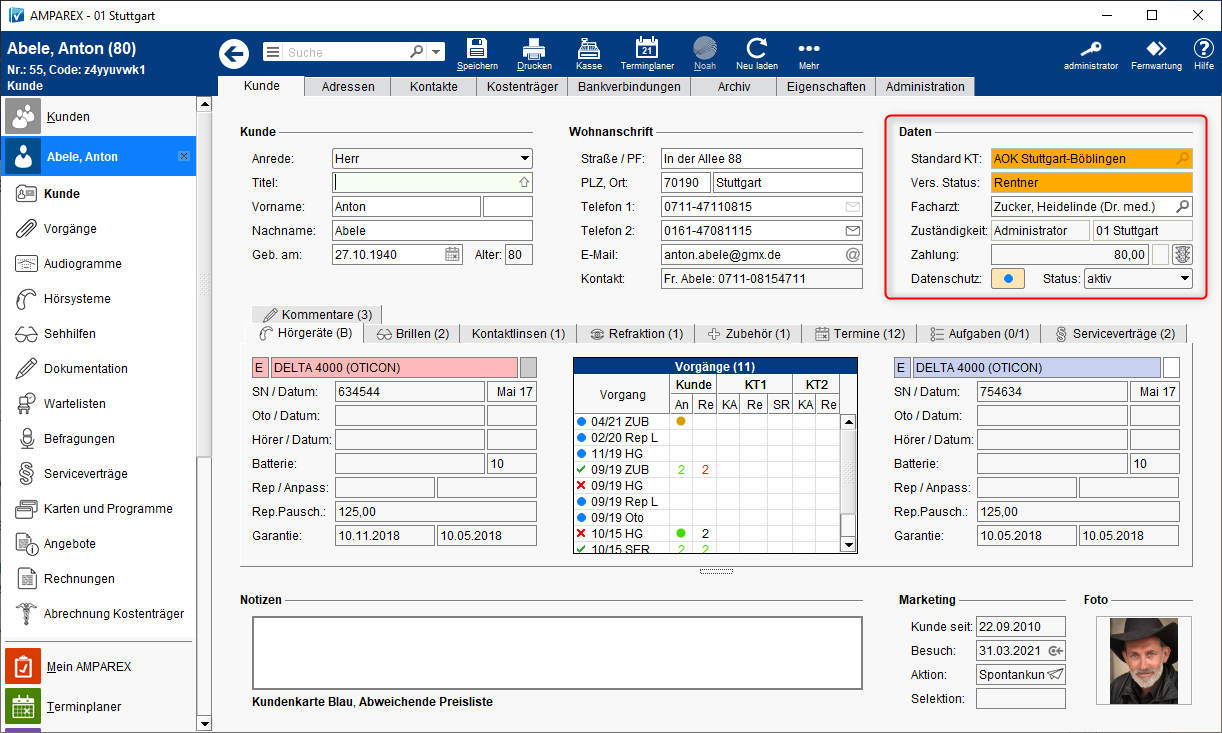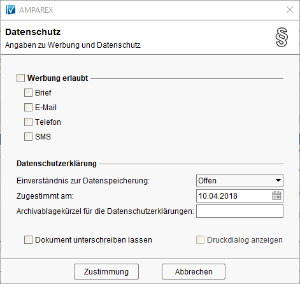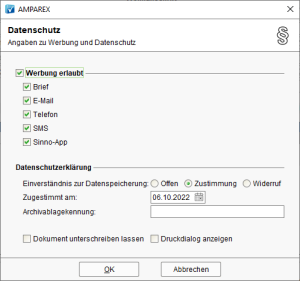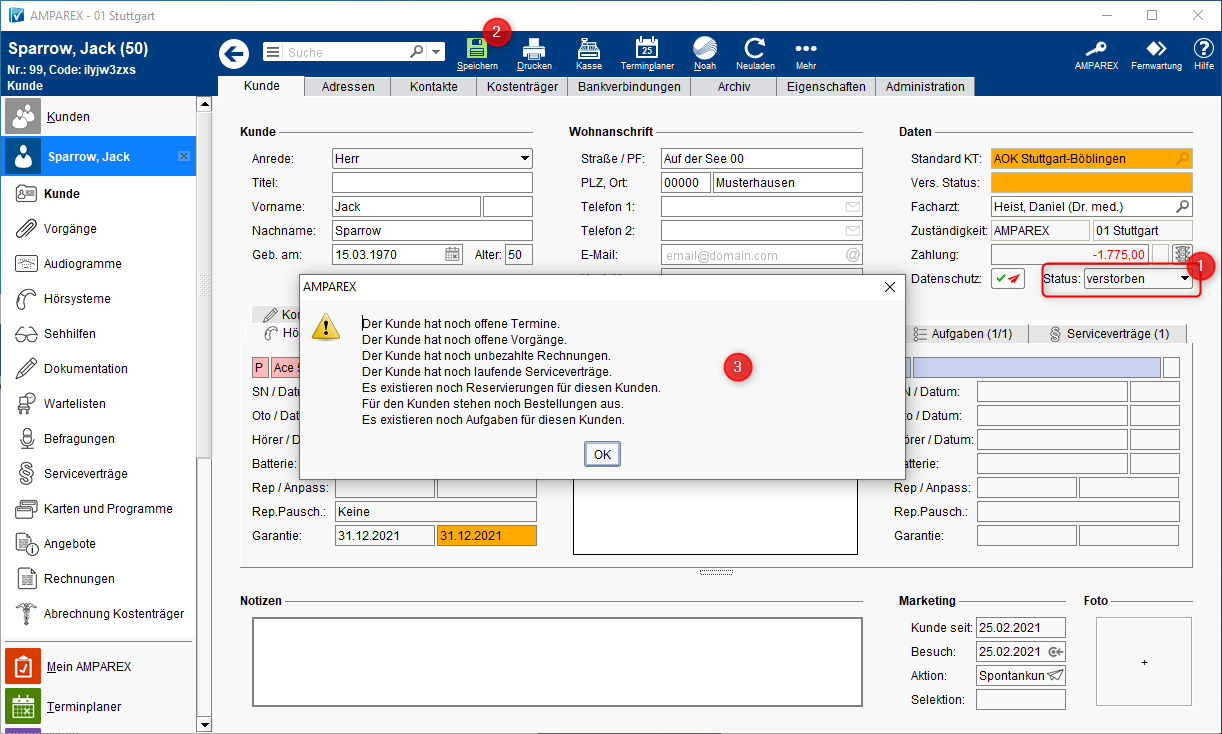Maskenbeschreibung
Daten
| Feldname | Beschreibung |
|---|---|
| Standard KT | Wird automatisch befüllt, wenn der Kunde per Krankenkassenkarte angelegt wurde. Danach ist der Kostenträger nur noch über den Reiter Kostenträger auf der Kundenmaske änderbar (siehe auch → Kostenträger (Kunde)). |
| Vers. Status | Der Versichertenstatus wird automatisch beim Einlesen der Krankenkasse (sofern vorhanden) übernommen (z. B. Rentner). |
| Facharzt | Kann ausgefüllt werden, wenn dieser angelegt wurde (siehe auch → Arzt | Stammdaten). Wählt man einen Facharzt aus, wird dieser in einem Vorgang automatisch übernommen. |
| Zuständigkeit | Wird mit der Filiale befüllt, in welcher der Kunde angelegt wurde. Zusätzlich wird der Name des Mitarbeiters, der zu diesem Zeitpunkt angemeldet war, eingetragen. Die Daten können über die Administration des Kunden geändert werden (siehe auch → Administration | Kunde). |
| Zahlung | Zeigt an, ob und in welcher Höhe bei einem Kunden noch offene Zahlungen ausstehen. |
| Mahnung | Wurde eine oder mehrere Rechnungen angemahnt (siehe auch → Mahnwesen | Rechnungswesen) wird die höchste Mahnstufe der offenen gemahnten Rechnung angezeigt. |
Bonitätsstufe | Zur Abfrage eines Kunden, ob dieser eine gute oder schlechte Bonität hat. Bonitätsstufe des Kunden (siehe auch → Bonitätsprüfung (Schnittstellen)). |
Datenschutz | Angaben zu Werbung und Datenschutz in Form einer Datenschutzerklärung. Diese kann gedruckt oder digital per Unterschriftenpad (siehe auch → Webshop) vom Kunden unterschrieben werden. |
Die Vorgaben zum Datenschutz werden in den Details zum Kunden gespeichert. Dies ist zum einen die 'Zustimmung zur Datenspeicherung/Datenverarbeitung (Status, Datum und Archivkennzeichen)' und zum anderen die Kennzeichen, in welcher Form Werbung akzeptiert wird. |
Auf der Hauptseite des Kunden (im Bereich 'Daten') sowie in 'Anlege-Dialog' von Kunden findet sich einButton,welcher den aktuellen Status widerspiegelt und zum Öffnen des Dialoges dient. |
Signifikant für die Konfiguration des Datenschutzes in AMPAREX sind |
die Filialketteneinstellungen (siehe auch → Kunde | Filialverwaltung).
|
|
|
Die Einstellung 'Beim Anlegen neuer Kunden, Werbung erlauben' legt fest, ob ein neu angelegter Kunde sofort die Werbungskennzeichen gesetzt bekommt. In dieser Konfiguration wird der Kunden auf den Status 'Aktiv' gesetzt.
Durch einen Klick auf die Schaltfläche (Datenschutz) öffnet sich ein weiterer Dialog, in welchem festgelegt werden kann, ob und in welcher Form der Kunde Werbung wünscht.
|
Maskenbeschreibung
Werbung erlaubt
Datenschutzerklärung
| Feldname | Beschreibung | |||||||||||||||||||||||||||||||||||||||||||||||||||
|---|---|---|---|---|---|---|---|---|---|---|---|---|---|---|---|---|---|---|---|---|---|---|---|---|---|---|---|---|---|---|---|---|---|---|---|---|---|---|---|---|---|---|---|---|---|---|---|---|---|---|---|---|
| Einverständnis zur Datenspeicherung Einverständnis
| Feldname |
| Beschreibung
https://manual.amparex.com/pages/viewpage.action?pageId=20382356 |
| ||||||||||||||||||||||||||||||||||||||||||||||||
| Status | Status des Kunden (z. B. aktiv, verstorben, verzogen etc.). Hierbei gibt es zur Auswahl (vordefinierte) Systemwerte. Diese Werte sind Eigenschaften und können ggf. per rechte Maustaste (Eigenschaften bearbeiten) erweitert werden.
| Wird der Dialog initial geöffnet, die entsprechenden (Werbungs)-Optionen gesetzt, wird die Zustimmung der Datenschutzerklärung automatisch gesetzt. Hierbei muss nicht die Auswahl zur Zustimmung gewählt werden. |
| Wird eine Auswahl zur Datenspeicherung gewählt wird die Auswahl abschließend damit bestätigt. |